Как создать живые обои на смартфоне — Android и iPhone

Коротко: живые обои оживляют экран телефона и делают интерфейс персональнее. На iPhone с iOS можно напрямую использовать Live Photo, на Android чаще приходится применять сторонние приложения, например Video to Wallpaper или Pixamotion. В статье пошагово описаны оба пути, даны рекомендации по экономии батареи, совместимости и альтернативные методы.
Важно: если ваша цель — минимальное потребление батареи, используйте статические обои или простой анимированный фон с низкой частотой кадров.
Зачем использовать живые обои
Живые обои — это движущийся фон для экрана блокировки или рабочего стола. Они помогают:
- освежить внешний вид телефона;
- подчеркнуть индивидуальность и стиль пользователя;
- показать короткие видеоклипы, анимацию или интерактивные эффекты.
Краткое определение: живые обои — это анимированный фон, который может быть видеофайлом, GIF или конвертированным Live Photo.
Совместимость и ограничения
- iPhone: встроенная поддержка Live Photo есть на моделях начиная с iPhone 6s. На старых устройствах Live Photo недоступны.
- Android: функциональность зависит от производителя и версии Android. Многие аппараты поддерживают живые обои, но встроенных средств создания обычно нет.
- Производительность: сложная анимация может нагружать процессор и сокращать время работы батареи.
Таблица совместимости устройств и форматов
| Платформа | Поддерживаемые форматы | Где установить | Примечания |
|---|---|---|---|
| iPhone (iOS 11+) | Live Photo, конвертированные видео | Настройки → Обои | Live Photo работает как обои на блокировке при нажатии и удержании |
| Android (все) | Видео, GIF (через сторонние) | Лаунчер или приложение обоев | Некоторые лаунчеры ограничивают анимацию |
| Универсально | Видео MP4, GIF, WebM (конвертация) | Сторонние приложения | Требуется конвертация для iPhone или Android |
Как сделать живые обои на iPhone
Кратко: используйте Live Photo и системные настройки. Если нужно, конвертируйте видео в Live Photo через приложение.
Шаги для iPhone
- Сделайте Live Photo с помощью стандартного приложения Камера либо сконвертируйте короткое видео в Live Photo с помощью приложений типа intoLive.
- Откройте «Настройки» и зайдите в раздел «Обои».

- Нажмите «Добавить новые обои».
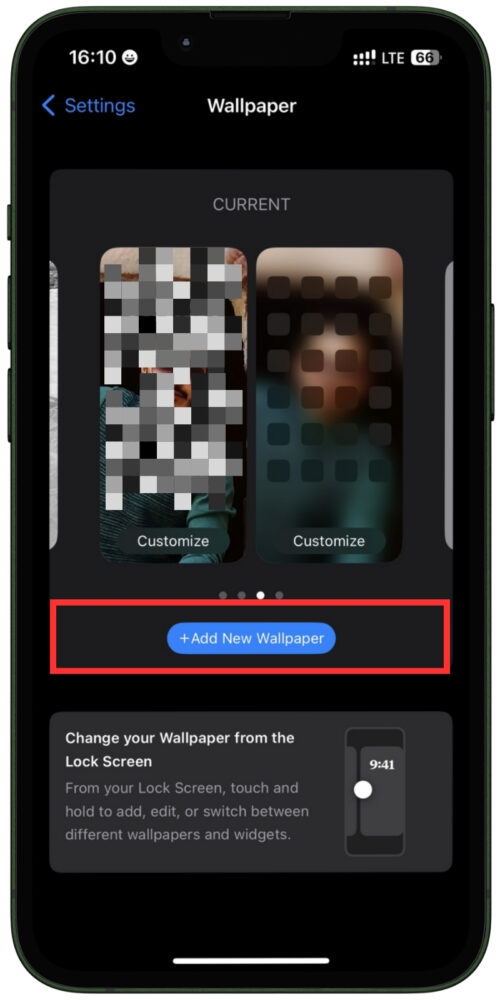
- В верхней части экрана выберите категорию Live Photo.

- Выберите нужное Live Photo из библиотеки. Нажмите «Установить как обои».
- Выберите «Установить экран блокировки», «Установить главный экран» или «Установить оба экрана».
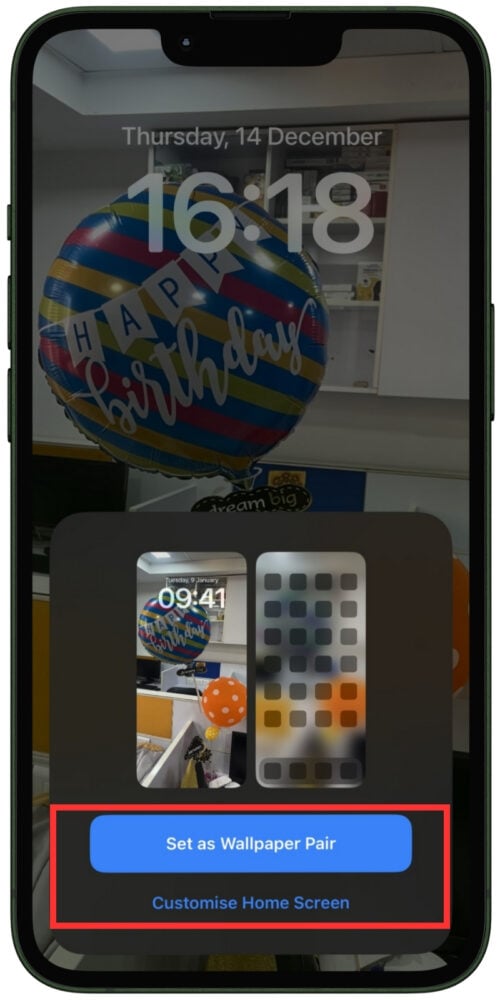
Советы при выборе Live Photo
- Для лучшего эффекта используйте короткие фрагменты до 3 секунд.
- Старайтесь, чтобы основная часть анимации была в центре кадра, там где обычно находятся значки и часы.
- Если Live Photo слишком «шумное», примените фильтр или легкую стабилизацию перед установкой.
Альтернативные приложения для iPhone
- Live Wallpapers Forever
- Black Lite — Live Wallpapers
- WOW Pixel
- Wallpapers Now
- intoLive
Эти приложения помогают конвертировать видео и GIF в Live Photo, а также дают коллекции готовых анимированных обоев.
Как сделать живые обои на Android
Кратко: на Android обычно используются сторонние приложения. Два популярных подхода — установить видео в качестве обоев или анимировать статическое изображение.

Рекомендуемые приложения
- Video to Wallpaper
- Pixamotion — Moving Pictures and 3D Pictures
- KLWP Live Wallpaper Maker
- Walli — HD, 4K Wallpapers
Мы рассмотрим два распространенных варианта: установка видео как обоев и превращение статичной картинки в анимированное видео.
Вариант 1. Установка видео как обоев через Video to Wallpaper
Видео как фон удобно использовать, когда у вас есть короткий клип или анимация, которую вы хотите видеть постоянно.
Как пользоваться Video to Wallpaper
- Установите приложение «Video to Wallpaper» из Google Play.
- Откройте приложение Video to Wallpaper.
- Нажмите на кнопку с плюсом в правом нижнем углу экрана.
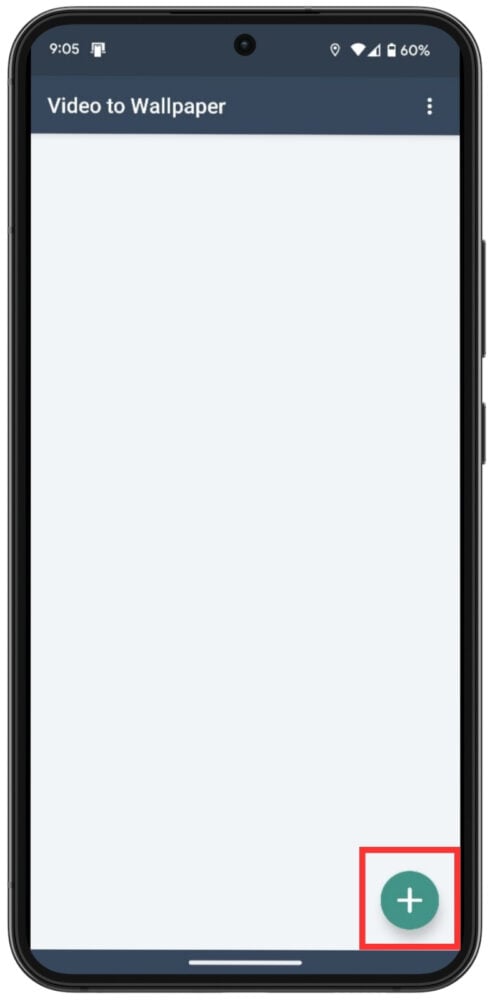
- Введите имя обоев и выберите файл с видео или GIF на устройстве. Подтвердите ОК.
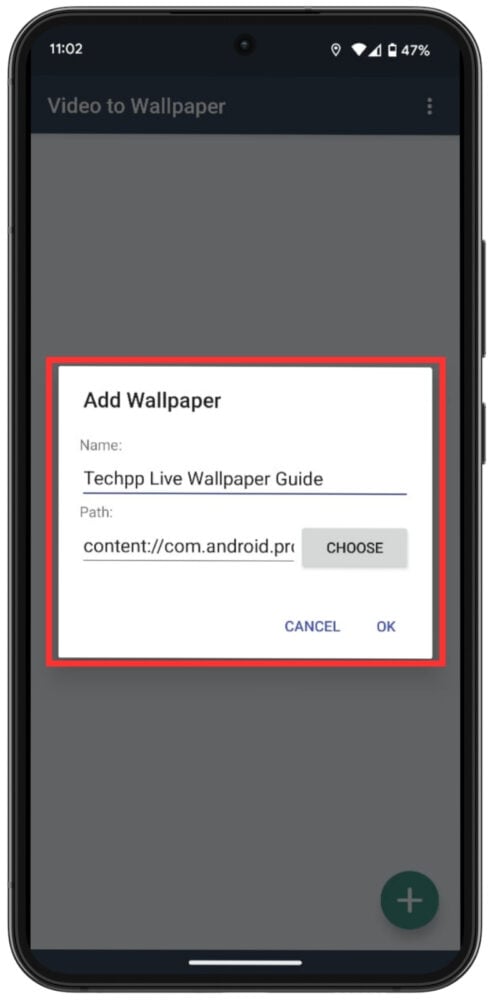
- Нажмите «Применить».

- Выберите, куда установить обои: домашний экран, экран блокировки или оба экрана.
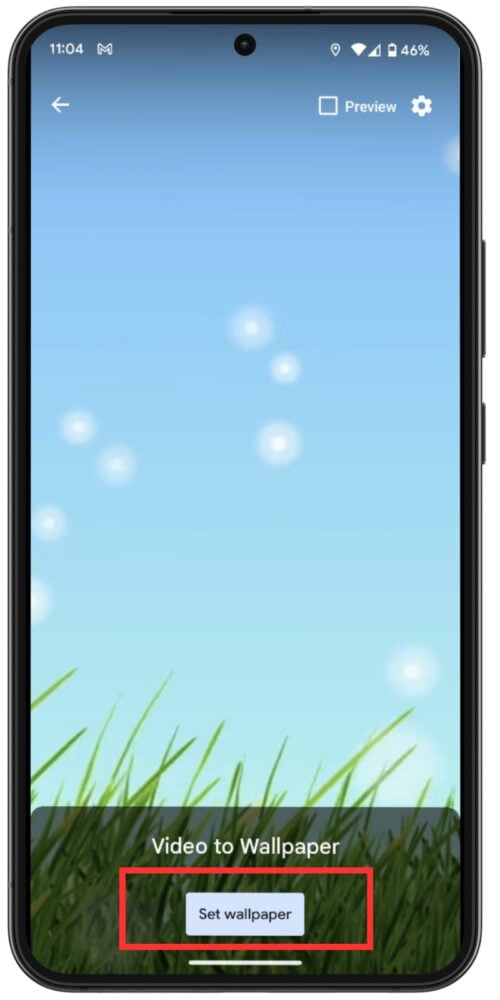
Советы
- Оптимизируйте длину видео до 5–10 секунд, чтобы не занимать лишнюю память.
- При использовании GIF сначала сохраните его как видео для хорошей совместимости.
Вариант 2. Превращение фото в живые обои с Pixamotion
Pixamotion позволяет анимировать отдельные области изображения и экспортировать результат в видео или GIF.
Как пользоваться Pixamotion
- Запустите приложение Pixamotion.
- Нажмите «Create New» и выберите изображение из галереи.

- Выберите размеры проекта либо укажите собственные. Нажмите кнопку со стрелкой для продолжения.
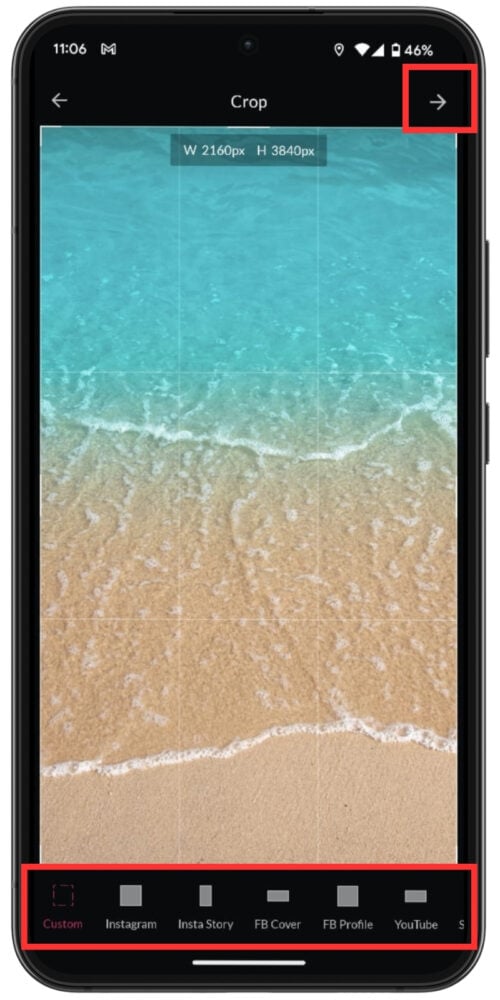
- В интерфейсе редактирования добавьте точки анимации, направляющие и эффекты.

- Нажмите «Done», затем «Save» в верхней части экрана.
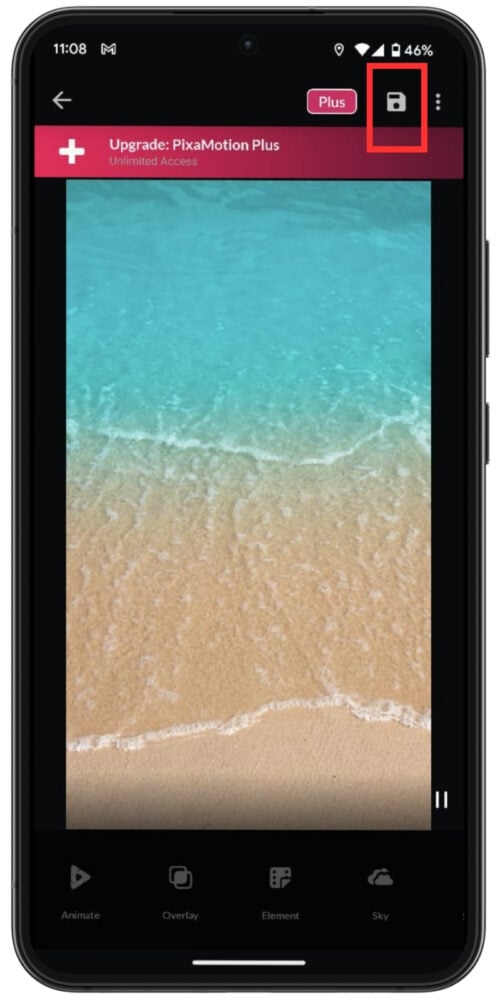
- Выберите разрешение, тип файла (видео или GIF) и длительность, затем экспортируйте.

- Просмотрите результат и сохраните итоговый файл.
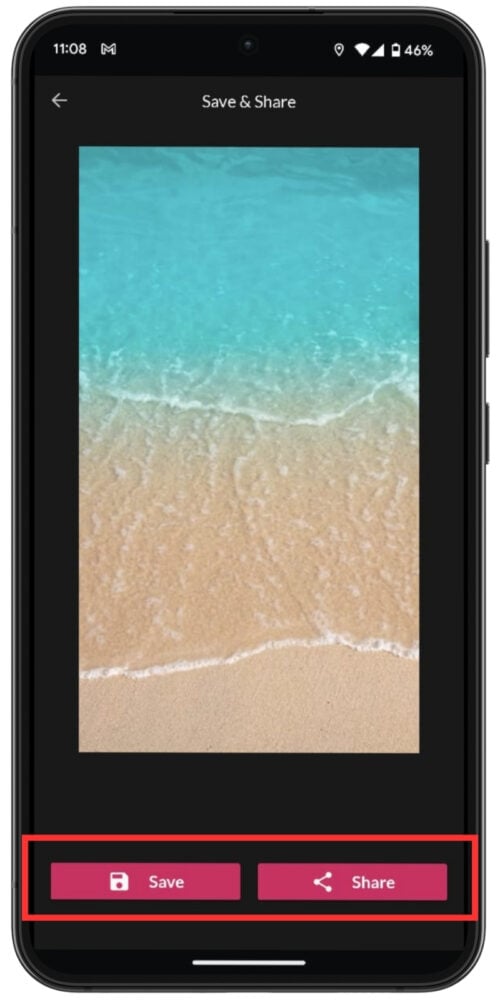
- Установите получившийся видеофайл как обои через Video to Wallpaper или встроенные средства лаунчера.
Подсказки для хорошей анимации
- Используйте мягкие, незаметные переходы, чтобы элементы интерфейса не мешали читаемости иконок.
- Оставляйте область около центра менее насыщенной движением, чтобы не отвлекать от виджетов и часов.
Методология выбора подхода
- Цель: эстетика vs экономия батареи. Если хотите эффектно — используйте видео или сложную анимацию. Если важна батарея — выбирайте минимальную анимацию.
- Источник контента: готовый клип, GIF или статичное фото.
- Инструменты: встроенные средства iPhone или Pixamotion + Video to Wallpaper для Android.
Минимальный рабочий процесс
- Для iPhone: Live Photo → Настройки → Обои → Установить.
- Для Android: Видеофайл → Video to Wallpaper → Применить.
- Для превращения фото: Фото → Pixamotion → Экспорт в видео → Video to Wallpaper → Применить.
Рекомендации по экономии заряда и производительности
- Используйте короткие циклы анимации и низкую частоту кадров.
- Ограничьте использование живых обоев на экране блокировки, если вы часто просматриваете телефон.
- Выключайте анимацию в режиме энергосбережения.
- Регулярно проверяйте в настройках батареи, какие приложения потребляют энергию.
Проблемы и как их решать
Обои не воспроизводятся
- На iPhone: проверьте, что вы используете Live Photo и не установили статическое изображение по ошибке.
- На Android: убедитесь, что приложение имеет разрешение на доступ к хранилищу, и что устройство поддерживает воспроизведение видео в фоне.
Видео обрезается или сдвигается
- Настройте разрешение и соотношение сторон при экспорте из Pixamotion или другого редактора.
Высокое потребление памяти
- Экспортируйте в более низком разрешении, используйте сжатые форматы и короткую длительность.
Модель принятия решения
Используйте этот простой алгоритм, чтобы выбрать способ создания обоев:
flowchart TD
A[Нужны ли живые обои?] -->|Да| B{Устройство}
B -->|iPhone| C[Использовать Live Photo или intoLive]
B -->|Android| D{Исходный файл}
D -->|Видео| E[Video to Wallpaper]
D -->|Фото| F[Pixamotion → Экспорт → Video to Wallpaper]
A -->|Нет| G[Оставить статические обои]Риски и меры снижения
Риск: ускоренный разряд батареи
Смягчение: использовать короткую анимацию и низкое разрешение.Риск: излишняя нагрузка на процессор
Смягчение: ограничить частоту кадров и применять анимацию только на экране блокировки.Риск: конфиденциальность и сторонние приложения
Смягчение: выбирать приложения с прозрачной политикой конфиденциальности и минимальными разрешениями.
Чек-листы
Чек-лист для обычного пользователя
- выбрать короткое видео или Live Photo;
- проверить совместимость устройства;
- оптимизировать длительность и разрешение;
- установить и проверить энергопотребление.
Чек-лист для фотографа или дизайнера
- подготовить изображение с запасом по кадрированию;
- анимировать только необходимые слои;
- экспортировать тестовую версию и проверить на реальном устройстве.
Чек-лист для разработчика/лаунчера
- обеспечить поддержку форматов MP4/GIF/Live Photo;
- дать пользователю возможность выбора качества;
- предусмотреть опцию «только на экране блокировки».
Критерии приёмки
- Живые обои корректно воспроизводятся на выбранном устройстве.
- Движение не мешает читаемости иконок и текста.
- Эффект не приводит к заметной деградации времени автономной работы.
Часто задаваемые вопросы
Потребляют ли живые обои больше батареи
Да, в целом живые обои потребляют больше батареи, чем статические. Разница зависит от длительности анимации, частоты кадров и разрешения экспортированного файла. Для минимизации влияния используйте более короткие и менее ресурсоёмкие клипы.
Можно ли поставить GIF как обои
Да, но чаще GIF сначала нужно конвертировать в видео. На iPhone GIF нужно преобразовать в Live Photo, на Android можно сохранить как видео MP4 и установить через Video to Wallpaper.
Как установить живые обои на iPhone
Перейдите в «Настройки» → «Обои» → «Выбрать новые обои» → «Live», выберите Live Photo и нажмите «Установить». Затем выберите, куда применить обои.
Как поставить видео как обои на Android
Установите приложение Video to Wallpaper, выберите видео из галереи, задайте имя и примените обои на домашний экран, экран блокировки или оба экрана.
Что делать, если обои выглядят обрезанными
Проверьте соотношение сторон и разрешение исходного файла. При экспорте видео укажите корректные размеры экрана устройства.
Нужно ли отключать анимацию в режиме энергосбережения
Рекомендуется отключить или заменить живые обои на статические в режиме энергосбережения, чтобы продлить время работы устройства.
Глоссарий в одну строку
- Live Photo — короткий фотоснимок с несколькими секундами движения и звука, доступный на iPhone.
- GIF — формат анимации без звука, часто используется в интернете.
- MP4 — распространённый видеоформат, удобен для установки в качестве обоев.
Заключение
Живые обои — простой способ персонализировать смартфон и добавить динамики в повседневное использование. На iPhone процесс встроен благодаря Live Photo, на Android чаще используются сторонние приложения. При создании обоев учитывайте влияние на батарею и удобочитаемость интерфейса. Экспериментируйте с Pixamotion и Video to Wallpaper, чтобы создавать эффектные результаты без сложных инструментов.
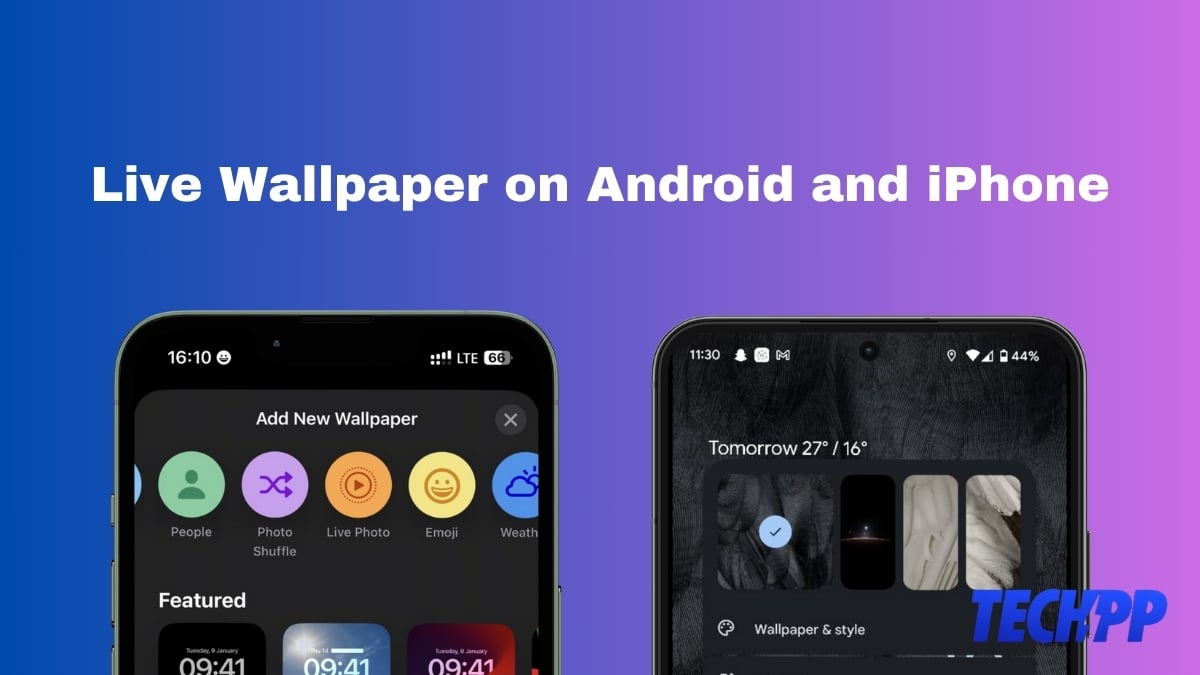
Короткое резюме: используйте Live Photo на iPhone, Video to Wallpaper для простого видео на Android, а Pixamotion для превращения фото в движущийся фон.
Дополнительно: краткое объявление для соцсетей
Создайте живые обои за считанные минуты: используйте Live Photo на iPhone или приложениями Pixamotion и Video to Wallpaper на Android. Освежите экран и настройте анимацию под себя.
Похожие материалы

Троян Herodotus: как он работает и как защититься

Включить новое меню «Пуск» в Windows 11

Панель полей сводной таблицы в Excel — руководство

Включить новое меню «Пуск» в Windows 11

Дубликаты Диспетчера задач в Windows 11 — как исправить
